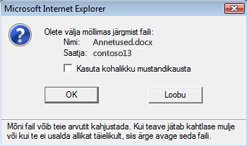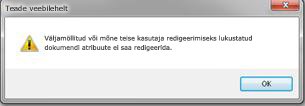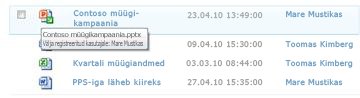Teegi häälestamine failide väljaregistreerimise jaoks
Üks võimalus dokumendikoostöö avamiseks on nõuda failide väljaregistreerimist, eriti siis, kui teegile pääseb juurde mitu kasutajat. Kui teek on väljaregistreeritud, ei saa teised seda üle kirjutada. Siiski on oht, et teised inimesed ei näeks uusimaid muudatusi või ei näeks ise muudatusi. Kui teised peavad dokumendiga töötama, on oluline, et failid kiiresti uuesti sisse registreeritaks.
Märkus.: Ärge konfigureerige teeki nii, et see nõuaks väljaregistreerimist, kui kasutajad plaanivad teeki kaasautorlusdokumente. Kasutajad ei saa dokumentidega samaaegselt töötada, kui nõutav väljaregistreerimine on sisse lülitatud.
Nõua redigeerimiseks failide väljaregistreerimist
Märkus.: Ainult kasutajad, kellel on täielikud õigused või kujundusõigused, saavad häälestada teegid failide väljaregistreerimist nõudma.
-
Avage teek, mida soovite kasutada.
-
Valige Sätted

Kui neid menüü-üksusi ei näe, valige lindil Teekja jaotises Sätted Teegisätted.
-
Valige Sätted Üldine SättedVersioonisätted.
-
Valige jaotise Nõua väljaregistreerimist jaotises Nõua dokumentide väljamöllimistenne redigeerimist nuppu Jah.
-
Sätete salvestamiseks ja lehele Teegi Sätted naasmiseks valige OK.
|
Toiming |
Tulemus |
|---|---|
|
Faili loomine või teeki lisamine |
Fail on esialgu teile välja registreeritud. Selleks, et ka teised saaksid seda vaadata ja sellega töötada, peate faili teeki sisse registreerima. |
|
Faili avamine redigeerimiseks |
Kui valite menüü Redigeeri, siis fail automaatselt välja registreeritakse. Sõnumidialoog teavitab teid, et olete faili väljaregistreerinud, ja pakub võimalust seda redigeerida kohalikus mustandikaustas. Pärast väljaregistreerimist on failiikoon kaetud rohelise alla suunatud noolega, mis näitab, et fail on nüüd välja registreeritud. Keegi teine ei saa seda faili muuta ega teie tehtud muudatusi vaadata enne, kui olete faili taas sisse registreerinud. |
|
Failiteabe (atribuutide) muutmine |
Kui fail pole veel teile välja registreeritud, peate selle atribuutide (nt tiitli, autori nime, tähtaja, sõnade arvu jne) muutmiseks välja registreerima. Teie muudatused jõustuvad alles pärast seda, kui olete faili taas sisse registreerinud. |
|
Kellegi teise poolt väljaregistreeritud faili avamise katse |
Suvandid Mölli välja ja Mölli sisse pole saadaval. Te ei saa registreerida välja faili, mis on kellelgi teisel juba välja registreeritud. Kui proovite seda teha, kuvatakse teatedialoog, mis teavitab teid, et keegi teine on faili välja registreerinud. Kui soovite teada, kes on faili välja registreerinud, hõljutage kursorit failiikoonil. Välja registreeritud isiku nimi kuvatakse kohtspikris. Kui vajate seda kiiresti, saate selle isikuga ühendust võtta, et taotleda faili sisseregistreerimist. |
|
Faili sisseregistreerimine |
Teil palutakse sisestada tehtud muudatusi kirjeldav kommentaar. Kui teie teegis jälitatakse versioone, saab teie kommentaarist osa versiooniajaloost. Kui jälitatakse nii põhi- kui ka vaheversioone, palutakse teil valida, kumba tüüpi versiooni te sisse registreerite. Lisateavet versioonimise kohta leiate teemast Ka. |
|
Faili pikemaks ajaks väljamöllituks jätmine |
Kui olete faili välja registreerinud, ei näe keegi teine teie tehtud muudatusi ega saa faili sel ajal redigeerida. Ehkki sellest on abi muudatuste tegemise ajal, võib see samas takistada teisi töötajaid, kellel on samuti vaja selle failiga töötada. Mõistlik ja viisakas on fail esimesel võimalusel taas sisse registreerida. Mõnel juhul võib administraator nõuda faili sisseregistreerimist. |
Kuidas konfigureerida saiditeek väljaregistreerimist nõudma?
Ainult need inimesed, kellel on täielikud õigused või kujundusõigused, saavad häälestada teegid, mis nõuavad failide väljaregistreerimist.
Failide väljaregistreerimise nõudmine
Märkus.: Kui see teave ei vasta teie nägemisteabele, võite kasutada Microsoft 365 versioonitäiendust. Teile rakendunud teabe leidmiseks valige vahekaart Veebipõhine, 2016, 2013.
-
Liikuge teeki, kus kavatsete töötada. Kui teegi nime kiirkäivituspaanil ei kuvata, valige Kogusaidi sisu ja seejärel valige teegi nimi.
-
Valige lindi jaotises Teegiriistad vahekaart Teek.
-
Valige Teek Sätted

-
Valige lehe Teek Sätted Üldine SättedVersioonisätted.
-
Valige jaotise Nõua väljaregistreerimist jaotises Nõua dokumentide väljamöllimist, enne kui neid saab redigeerida? valige Jah.
-
Dialoogiboksi sulgemiseks ja lehele Teegi Sätted naasmiseks valige OK.
Kuidas eemaldada väljaregistreerimise nõue saiditeegist?
Kui teie asutus otsustab mõne aja pärast, et nõutav väljaregistreerimine pole tegelikult vajalik, saate nõude eemaldada, kui teil on täielikud õigused või Kujundus.
Failide väljaregistreerimise nõude eemaldamine
Märkus.: Kui see teave ei vasta teie nägemisteabele, võite kasutada Microsoft 365 versioonitäiendust. Teile rakendunud teabe leidmiseks valige vahekaart Veebipõhine, 2016, 2013.
-
Liikuge teeki, kus kavatsete töötada. Kui teegi nime kiirkäivituspaanil ei kuvata, valige Kogusaidi sisu ja seejärel valige teegi nimi.
-
Valige lindi jaotises Teegiriistad vahekaart Teek.
-
Valige Teek Sätted

-
Valige lehe Teek Sätted Üldine SättedVersioonisätted.
-
Valige jaotise Nõua väljaregistreerimist jaotises Nõua dokumentide väljamöllimist, enne kui neid saab redigeerida? väärtus Ei.
-
Dialoogiboksi sulgemiseks ja lehele Teegi Sätted naasmiseks valige OK.
Mis juhtub, kui saiditeegil on väljaregistreerimise nõue?
Üks võimalus dokumendikoostöö avamiseks on nõuda failide väljaregistreerimist, eriti juhul, kui teegile pääseb juurde mitu kasutajat. Kui olete faili välja registreerinud, võite olla kindel, et teised inimesed ei saa seda üle kirjutada. Siiski ei näe te ka teisi inimesi uusimaid muudatusi ega tee ise muudatusi, seega on oluline, et kontrollite failid kohe uuesti sisse.
NB!: Ärge konfigureerige saiditeeki nii, et see nõuaks väljaregistreerimist, kui inimesed plaanivad teegis kaasautorlusdokumente. Kasutajad ei saa dokumentidega samal ajal töötada, kui nõutav väljaregistreerimine on kohustuslik.
Kui töötate teegis, mis nõuab failide väljaregistreerimist, on kasulik, kui mõistate oma toimingute mõju.
|
Kui te seda teete... |
Tulemus |
|---|---|
|
Faili loomine või lisamine saiditeeki |
Fail on esialgu teile välja registreeritud. Selleks, et ka teised saaksid seda vaadata ja sellega töötada, peate faili teeki sisse registreerima. |
|
Faili avamine redigeerimiseks |
Fail registreeritakse automaatselt välja, kui valite <rakenduses>. Sõnumidialoog teavitab teid, et olete faili väljaregistreerinud, ja pakub võimalust seda redigeerida kohalikus mustandikaustas.
Pärast väljaregistreerimist on failiikoon kaetud rohelise alla suunatud noolega, |
|
Failiteabe (atribuutide) muutmine |
Kui fail pole veel teile välja registreeritud, peate selle atribuutide (nt tiitli, autori nime, tähtaja, sõnade arvu jne) muutmiseks välja registreerima. Teie muudatused jõustuvad alles pärast seda, kui olete faili taas sisse registreerinud. |
|
Kellegi teise poolt väljaregistreeritud faili avamise katse |
Suvandid Mölli välja ja Mölli sisse pole saadaval. Te ei saa registreerida välja faili, mis on kellelgi teisel juba välja registreeritud. Kui proovite seda teha, teavitab sõnumidialoog, et keegi teine on faili välja registreerinud.
Kui soovite teada, kes on faili välja registreerinud, hõljutage kursorit failiikoonil. Selle välja registreerinud isiku nimi kuvatakse kohtspikris.
Kui vajate seda kiiresti, saate selle isikuga ühendust võtta, et taotleda faili sisseregistreerimist. |
|
Faili sisseregistreerimine |
Teil palutakse sisestada tehtud muudatusi kirjeldav kommentaar. Kui teie teegis jälitatakse versioone, saab teie kommentaarist osa versiooniajaloost. Kui jälitatakse nii põhi- kui ka vaheversioone, palutakse teil valida, kumba tüüpi versiooni te sisse registreerite. Lisateavet versioonimise kohta leiate teemast Ka. |
|
Faili pikemaks ajaks väljamöllituks jätmine |
Kui olete faili välja registreerinud, ei näe keegi teine teie tehtud muudatusi ega saa faili sel ajal redigeerida. Ehkki sellest on abi muudatuste tegemise ajal, võib see samas takistada teisi töötajaid, kellel on samuti vaja selle failiga töötada. Mõistlik ja viisakas on fail esimesel võimalusel taas sisse registreerida. Mõnel juhul võib administraator nõuda faili sisseregistreerimist. |